Comment diffuser YouTube TV à partir de vos appareils : Un guide ultime 🔧📺📺
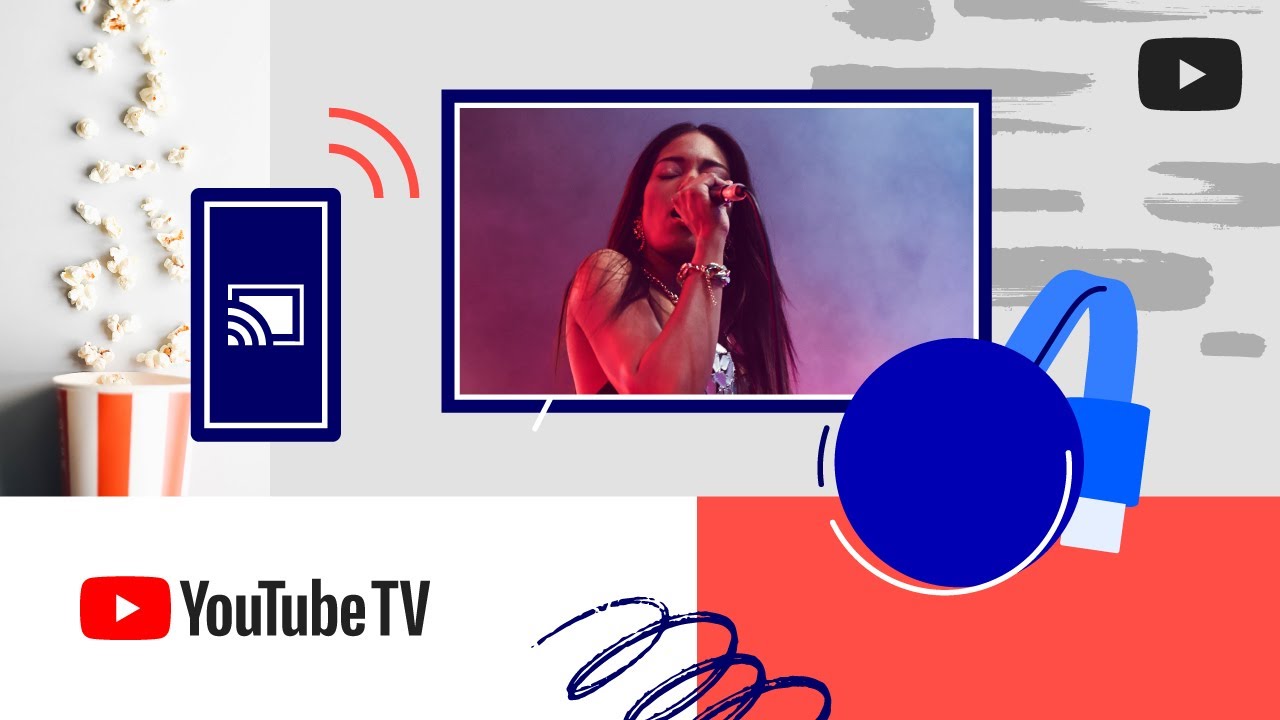
Découvrez la magie du moulage YouTube TV de votre appareil mobile, tabletteou ordinateur sur votre écran de télévision. 📲🎬 Que vous découvriez YouTube TV ou que vous l'utilisiez depuis un certain temps, ces instructions étape par étape vous permettront de profiter d'une expérience de visionnage sans faille. 🛠️ Mais avant toute chose, vous devez configurer une connexion à YouTube TV. Compte YouTube TV et configurer Chromecast. 👈📡
Assurer la compatibilité entre les appareils ⚙️
Bonne nouvelle : YouTube TV est compatible avec Chromecast et Chromecast Ultra. Toutefois, si vous utilisez la première version de Chromecast, sachez que la qualité de diffusion pourrait ne pas être aussi satisfaisante. 🧐 Assurez-vous que votre ordinateur, votre mobile ou votre tablette et votre Chromecast sont connectés au même réseau Wi-Fi. 📶
Diffusion depuis votre appareil mobile ou votre tablette 📱
Allumer votre émission préférée sur grand écran à partir de votre appareil mobile ou de votre tablette est un jeu d'enfant. Il suffit d'ouvrir le Application YouTube TV. Sur la page d'accueil, appuyez sur l'icône Cast' (casting) sélectionnez votre appareil, puis sélectionnez Jouer. 😊📺
Diffusion à partir de votre ordinateur 💻
Si vous préférez regarder depuis votre ordinateur, voici ce qu'il faut faire. Rendez-vous sur YouTube TV et choisissez une vidéo ou une émission à diffuser. Dans le lecteur vidéo, cliquez sur Cast' (casting) et sélectionnez votre appareil. Vous êtes prêt à partir ! 😁
Comment arrêter de couler
Vous avez terminé votre séance de visionnage ? Voici comment vous pouvez arrêter le casting. Sur votre téléphone portable ou votre ordinateur, cliquez sur le bouton Icône de castingpuis sur STOP. Voilà, c'est super simple ! 👍
Conclusion : 🏁
Et voilà, tout ce que vous devez savoir sur la diffusion de YouTube TV depuis votre mobile, votre tablette ou votre ordinateur. 📺💡 N'oubliez pas que le même réseau Wi-Fi est fondamental pour une diffusion transparente et le contrôle de vos écrans diffusés. Alors, installez-vous, asseyez-vous et profitez de regarder YouTube TV sur grand écran. 😎🍿
FAQ
Quels appareils puis-je utiliser pour diffuser YouTube TV ?
Vous pouvez diffuser YouTube TV à partir de nombreux appareils, notamment Chromecast, Android TV, Fire TV, Apple TV et Roku.
Ai-je besoin d'une application spécifique pour diffuser YouTube TV ?
Oui, vous aurez besoin de l'application YouTube TV sur votre appareil mobile ou votre ordinateur.
Puis-je diffuser YouTube TV depuis mon téléphone ?
Oui, vous pouvez diffuser à partir d'appareils Android et iOS.
Y a-t-il un coût associé à la diffusion de YouTube TV ?
Le casting lui-même ne coûte rien de plus, mais un abonnement à YouTube TV est nécessaire.
Puis-je diffuser YouTube TV depuis mon ordinateur ?
Oui, vous pouvez le diffuser directement depuis votre navigateur Chrome.
La diffusion de YouTube TV affecte-t-elle la qualité de la vidéo ?
Non, le casting ne devrait pas affecter la qualité de la vidéo, à condition que vous disposiez d'une connexion internet stable.
Pourquoi YouTube TV reste-t-il en mémoire tampon lors de la diffusion ?
Cela peut être dû à une connexion internet médiocre ou instable. Essayez de vous rapprocher de votre routeur ou de tester votre vitesse internet.
Puis-je diffuser YouTube TV sur plusieurs appareils à la fois ?
Non, la diffusion de YouTube TV n'est disponible que sur un seul écran à la fois.
Est-il facile de mettre en place un casting pour YouTube TV ?
Oui, l'installation est généralement simple. Assurez-vous simplement que votre appareil et l'appareil récepteur se trouvent sur le même réseau Wi-Fi et suivez les instructions données.
Puis-je mettre en pause ou revenir en arrière pendant la diffusion de YouTube TV ?
Oui, vous pouvez mettre en pause, rembobiner et avancer rapidement les vidéos en utilisant votre appareil mobile ou votre ordinateur comme télécommande.
Puis-je continuer à utiliser mon appareil tout en regardant YouTube TV ?
Oui, vous pouvez utiliser d'autres applications ou même éteindre votre écran sans perturber la diffusion.
Puis-je modifier le volume lors de la diffusion de YouTube TV ?
Oui, vous pouvez régler le volume à l'aide de votre appareil mobile ou de votre ordinateur.
Quelles versions d'Android prennent en charge la diffusion de YouTube TV ?
Les appareils fonctionnant sous Android 5.0 et plus peuvent diffuser YouTube TV.
Quelles versions d'iOS prennent en charge la diffusion de YouTube TV ?
Les appareils fonctionnant sous iOS 12 ou supérieur peuvent diffuser YouTube TV.
Puis-je enregistrer des émissions sur YouTube TV pendant la diffusion ?
Oui, la diffusion n'interfère pas avec la fonction d'enregistrement DVR dans le nuage de YouTube TV.
Pourquoi l'icône de la distribution ne s'affiche-t-elle pas sur mon application ?
Assurez-vous que votre appareil se trouve sur le même réseau Wi-Fi que votre Chromecast ou votre téléviseur avec Chromecast intégré. Si vous ne voyez toujours pas l'icône Cast, essayez de redémarrer votre application ou même votre appareil.
Ai-je besoin d'un compte Google pour diffuser YouTube TV ?
Oui, vous avez besoin d'un compte Google pour utiliser YouTube TV.
D'autres personnes peuvent-elles diffuser sur mon téléviseur pendant que je regarde YouTube TV ?
Oui, toute personne se trouvant sur le même réseau Wi-Fi peut diffuser sur votre téléviseur, ce qui interrompt votre visionnage.
Comment diffuser YouTube TV à l'aide de Google Home ?
Assurez-vous que votre Google Home est configuré et qu'il se trouve sur le même réseau Wi-Fi que votre appareil de diffusion, puis dites "Ok Google, diffusez [nom de l'émission] sur [nom du Chromecast]".
Puis-je utiliser des sous-titres lors de la diffusion de YouTube TV ?
Oui, si l'émission ou le film prend en charge les sous-titres, ceux-ci peuvent être ajoutés via l'application YouTube TV.
Comment puis-je arrêter la diffusion de YouTube TV sur mon appareil ?
Il vous suffit d'appuyer sur l'icône de diffusion sur votre appareil et de sélectionner "Arrêter la diffusion".
Que dois-je faire si la qualité vidéo est médiocre lors de la diffusion de YouTube TV ?
Essayez de vous rapprocher de votre routeur, de vous assurer que votre vitesse internet est suffisante ou de changer d'appareil.
Puis-je diffuser YouTube TV sur un téléviseur non intelligent ?
Oui, vous pouvez le faire à l'aide d'un appareil Chromecast ou d'autres appareils de diffusion en continu similaires.
Puis-je diffuser YouTube TV via mes données cellulaires ?
Oui, mais cela pourrait consommer une grande quantité de données, c'est pourquoi il est généralement recommandé d'utiliser le Wi-Fi.
Ma télévision doit-elle être compatible pour diffuser YouTube TV ?
Non, vous pouvez diffuser YouTube TV sur n'importe quel téléviseur doté d'un port HDMI à l'aide d'appareils tels que Chromecast, Roku ou Fire TV.
Dans quelles régions YouTube TV est-il disponible ?
YouTube TV n'est actuellement disponible qu'aux États-Unis.
Puis-je regarder des chaînes locales lorsque je lance YouTube TV ?
Oui, YouTube TV donne accès aux chaînes locales dans de nombreuses régions, et celles-ci peuvent être diffusées comme n'importe quelle autre chaîne.
Combien d'appareils peuvent être liés à un compte YouTube TV ?
Vous pouvez relier jusqu'à 3 appareils à un compte YouTube TV.
La diffusion de YouTube TV épuise-t-elle la batterie de mon appareil ?
La diffusion ne devrait pas épuiser de manière significative la batterie de votre appareil, car la diffusion en continu est effectuée par le Chromecast ou un appareil similaire, et non par votre téléphone ou votre tablette.
Que dois-je faire si mon câble est fréquemment déconnecté ?
Il peut s'agir d'un problème de réseau. Essayez de redémarrer votre routeur et assurez-vous que votre appareil se trouve à bonne distance du routeur.
 ping.fm
ping.fm 